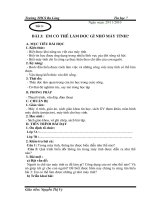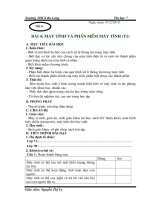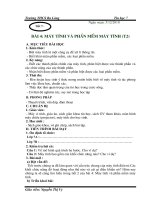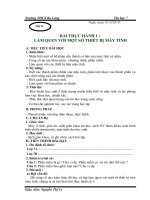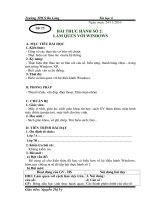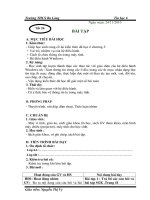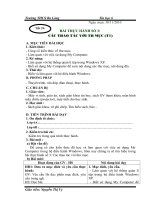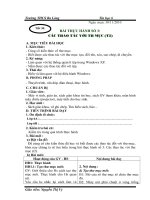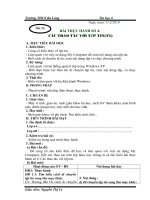Giáo án 6 tiết 57
Bạn đang xem bản rút gọn của tài liệu. Xem và tải ngay bản đầy đủ của tài liệu tại đây (250.25 KB, 3 trang )
Trường THCS Ba Lòng Tin học 6
Ngày soạn: 30/03/2011
BÀI 20: THÊM HÌNH ẢNH ĐỂ MINH HỌA (T2)
A. MỤC TIÊU BÀI HỌC
1. Kiến thức:
- Biết được cách chỉnh sửa vị trí của hình ảnh trên trang văn bản.
- Biết được hai cách bố trí hình ảnh trên trang văn bản.
2. Kỹ năng:
- Phân biệt được hai cách bố trí hình ảnh trên trang văn bản.
3. Thái độ:
- Thấy được sự cần thiết của phần mềm soạn thảo.
- Hs biết được lợi ích và ưu thế của phần mềm soạn thảo.
B. PHƯƠNG PHÁP
Thuyết trình, vấn đáp, trực quan.
C. CHUẨN BỊ
1. Giáo viên:
Máy tính, giáo án, sgk, sách giáo viên thao khảo, máy tính, máy chiếu, máy
tính cho hs.
2. Học sinh:
Sgk, dụng cụ học tập.
D. TIẾN TRÌNH BÀI DẠY
1. Ổn định tổ chức:
Lớp 6A :…………………………………………………………………………………………………
Lớp 6B :………………………………………………………………………………………………
2. Kiểm tra bài cũ:
Kiểm tra 15 phút
Câu 1: Trình bày cách chèn hình ảnh vào trang văn bản.
Câu 2: Theo em, chèn hình ảnh vào văn bản có mục đích gì?
3. Bài mới :
a) Đặt vấn đề:
Sau khi chúng ta đã chèn hình ảnh vào văn bản, chúng ta muốn thay đổi vị
trí hay cách bố trí của nó trên trang văn bản thì phải làm như thế nào? Để biết
được hôm nay chúng ta sẽ cùng tìm hiểu trong tiết 2 của bài 20: Thêm hình
ảnh để minh họa.
b) Bài mới:
Giáo viên: Nguyễn Thị Vy
Tiết 57:
Trường THCS Ba Lòng Tin học 6
Hoạt động của GV và HS Nội dung kiến thức
HĐ 1: Tìm hiểu hai cách bố trí hình ảnh
trên trang văn bản
Gv: Cho hs quan sát hai cách bố trí hình
ảnh trên trang văn bản.
Yêu cầu hs so sánh sự khác nhau giữa hai
hình ảnh trên hai văn bản.
Hs: Quan sát và so sánh.
Gv: Kết luận và giới thiệu hai cách bố trí
hình ảnh.
HĐ 2: Tìm hiểu cách thay đổi bố trí
hình ảnh trên trang văn bản
Gv: Giới thiệu cách thay đổi bố trí hình
ảnh trên trang văn bản. Cho hs quan sát
hộp thoại Format Picture
Hs: Quan sát.
Gv: Giới thiệu các lựa chọn trong hộp
thoại:
2. Thay đổi bố trí hình ảnh
trên trang văn bản
a) Trên dòng văn bản
Hình ảnh được xem như một kí
tự đặc biệt và được chèn ngay
tại vị trí con trỏ soạn thảo.
b) Trong nền văn bản
Hình ảnh nằm trên nền văn bản,
độc lập với văn bản. Hình ảnh
được xem như một hình chữ
nhật và văn bản bao quanh nó.
* Cách thay đổi bố trí hình
ảnh:
- Nháy chuột để chọn hình ảnh.
- Chọn Format Picture sẽ
xuất hiện hộp thoại Format
Picture.
- Chọn trang Layout:
+ Chọn In line with text: nằm
trên dòng văn bản.
+ Chọn Square: nằm trên nền
văn bản.
- Chọn OK để thực hiện.
Giáo viên: Nguyễn Thị Vy
Trường THCS Ba Lòng Tin học 6
In line with text: nằm trên dòng văn bản.
Square: nằm trên nền văn bản.
Tight: văn bản bao quanh hình ảnh.
Behind text: hình ảnh nằm sau văn bản.
In front of text: hình ảnh nằm trước văn
bản.
Hs: Lắng nghe.
Gv: Yêu cầu hs nhắc lại các bước để thay
đổi bố trí hình ảnh.
Hs: Trả lời.
Gv: Cho hs quan sát ví dụ trong sgk để
hướng dẫn cách di chuyển hình ảnh trên
trang văn bản.
Hs: Quan sát.
HĐ 3: Đọc phần ghi nhớ
Gv: Yêu cầu hs đọc phần ghi nhớ trong
sgk.
Hs: Đọc bài.
* Ghi nhớ: Sgk
4. Củng cố:
Gv hướng dẫn hs cách thay đổi bố trí hình ảnh trên máy tính.
Yêu cầu hs thực hành trên máy.
5. Dặn dò:
- Học bài cũ.
- Chuẩn bị bài thực hành 8: Em viết báo tường.
Giáo viên: Nguyễn Thị Vy